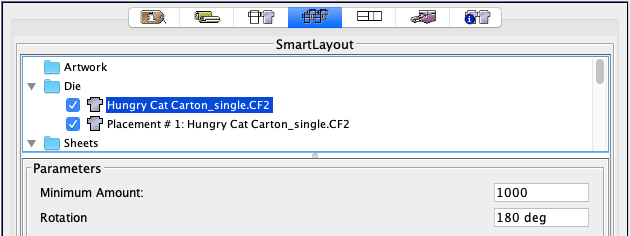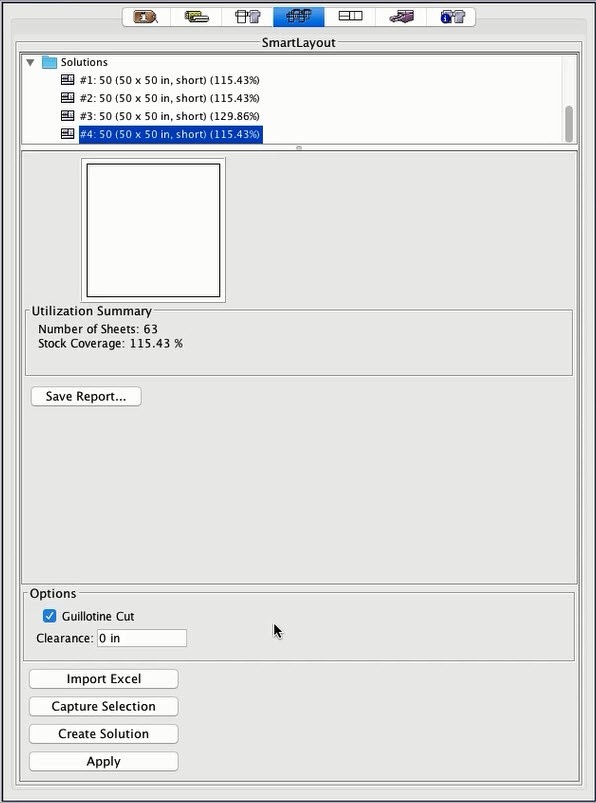您可以使用“智能版式”功能自动组合单个刀版文件(仅包含一个刀版台的文件)以进行生产。此视频提供有关使用 Pandora 智能版式功能进行嵌套刀版的信息:Pandora_SmartLayout_NestingDies.mp4。(如果观看此视频时遇到问题,请尝试使用其他浏览器。)
创建智能版式之前,请确认您正在导入的文件中有一个刀版台,并且已关闭刀版折线。否则,您将收到以下错误消息: Cannot retrieve valid key line from the file: <file name>
- 选择“文件” > “导入” > “刀版”。
- 在“导入刀版”对话框中,导航到刀版文件的位置,选择该文件,然后单击“打开”(Macintosh) 或“导入”(Windows)。
- 当刀版出现在“信息”窗口“内容”选项卡上的“刀版”文件夹中时,将它拖到“版式”视图中。
如果您已经将承印物导入到“版式”视图中,Pandora 软件会将该刀版置于承印物中央。 - 从 ShopMap 添加承印材料。
- 在“作业属性”窗格中,为刀版选择 SmartLayout。
- 在“刀版”下选择一个项目,并在“参数”部分中提供最小量和旋转的值。
- 在“页边距”区域中,输入一个值以设置刀版形状之间的距离。
- 要查看您的设置结果,请单击 “创建解决方案”。如果需要停止创建解决方案流程,可以单击“取消”。
- 如果需要,可更改设置以产生不同的拼合版式,并单击“创建解决方案”查看结果。
- (可选)要在不应用结果的情况下获取解决方案,请单击“捕获选择”。
- (可选)要生成作业报告,请单击“保存报告”并指定保存
.txt文件的位置。 - 在“解决方案”下方,选择为达到您的目的产生最佳版式的解决方案。
- 单击应用。